Windows Taskbar Ne Radi u Windows 11 – 6 Rješenja

Saznajte što učiniti kada Windows Taskbar ne radi u Windows 11, uz popis provjerenih rješenja i savjeta za rješavanje problema.
Nije li vam dosadilo to dosadno upozorenje koje kaže da Windows 10 nedostaje važna ažuriranja? Ili možda važni sigurnosni i kvalitetni popravci?
Naravno, kada korisnici primijete upozorenje, brzo pritisnu gumb Ažuriraj. Često se ažuriranja na čekanju ne mogu instalirati. I na zaslonu se pojavljuje druga pogreška ažuriranja sustava Windows 10 .
⇒ Napomena : Ako ovo upozorenje utječe na Windows 10 Pro ili Enterprise računalo kojim upravlja organizacija, obratite se svom IT administratoru za dodatnu pomoć. Najvjerojatnije se radi o problemu grupne politike.
Ako usluga ažuriranja ne radi ili je nešto blokira, ponovno je pokrenite.
Upišite 'services' u traku za pretraživanje sustava Windows i pokrenite aplikaciju Usluge .
Zatim se pomaknite dolje do Windows Update .
Desnom tipkom miša kliknite uslugu i odaberite Restart .
Zatim dvaput kliknite na Windows Update i ostanite na kartici Općenito .
Postavite uslugu pokretanja na Automatski .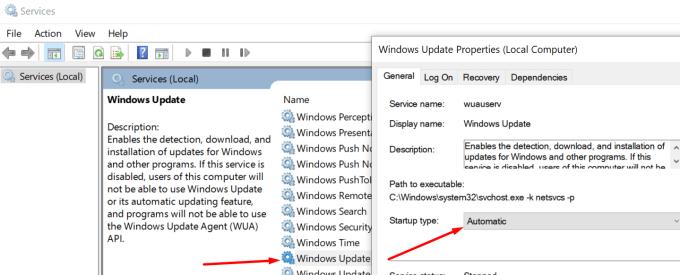
Ponovno pokrenite računalo i provjerite nedostaje li vašem računalu još uvijek važna ažuriranja.
Napomena : Onemogućavanje Windows Update jedan je od načina da se riješite ovog upozorenja. To je ako stvarno ne želite ažurirati svoj stroj. Ali ako želite instalirati ažuriranje, provjerite radi li usluga.
Ako ponovno pokretanje usluge nije uspjelo, pokušajte je resetirati.
Vratite se na aplikaciju Usluge.
Pronađite i zaustavite uslugu inteligentnog prijenosa u pozadini i Windows Update . Desnom tipkom miša kliknite svaki poslužitelj i odaberite Zaustavi .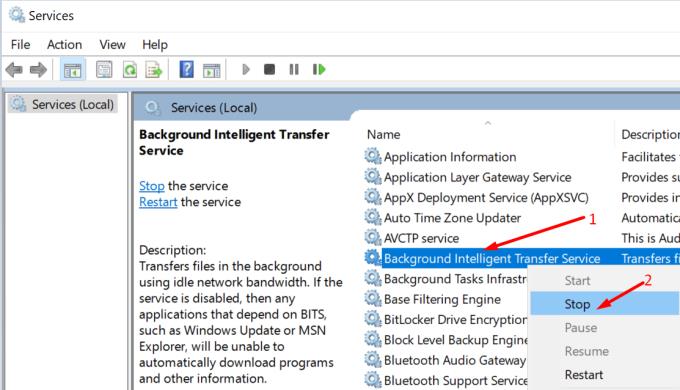
Zatim idite na C:\Windows\SoftwareDistribution.
Izbrišite sve datoteke i mape iz te mape. To su samo privremene datoteke.
Pokrenite Powershell s administratorskim pravima.
Pokrenite sljedeće naredbe jednu po jednu:
Ponovno pokrenite računalo. Provjerite je li upozorenje o ažuriranju nestalo.
Možete podesiti postavke Windows Update tako da privremeno blokirate ažuriranja na čekanju ili izbjegnete instaliranje velikih ažuriranja .
Na primjer, možete pauzirati ažuriranja na sedam dana ili postaviti mjernu vezu.
Ako ste omogućili bilo koju od ovih opcija (ili druge), idite na Postavke → Ažuriranje i sigurnost → Windows Update → Napredne opcije . Postavite svoje opcije ažuriranja na zadane postavke.
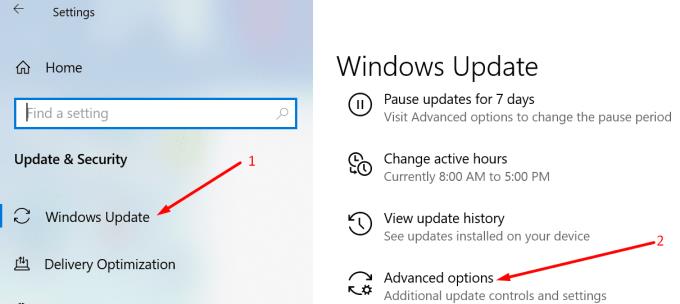
Ovo će deblokirati proces ažuriranja na vašem računalu. Naravno, ako stvarno želite spriječiti Windows 10 da instalira najnovija ažuriranja, zadržite postavke kao takve. I jednostavno zanemarite upozorenje o ažuriranju. Vratite se na zadane postavke samo ako želite ažurirati svoj uređaj.
Ako znate KB broj problematičnog ažuriranja, možete ga ručno preuzeti iz Microsoftovog kataloga ažuriranja .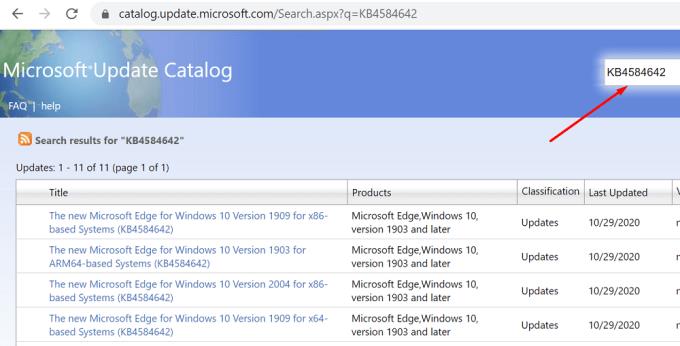
Jednostavno unesite kod za ažuriranje, pritisnite Enter i odaberite ažuriranje koje vas zanima. Zatim pritisnite gumb Preuzmi.
Windows 10 dolazi s namjenskim alatom za rješavanje problema s ažuriranjem. Jednostavno rečeno, Microsoft je svjestan da su problemi s ažuriranjem i pogreške prilično česti. Stoga je potreban namjenski alat za rješavanje problema.
Ako postoji nešto dublje u sustavu što blokira instaliranje ažuriranja, alat za rješavanje problema ažuriranja trebao bi to popraviti.
Idite na Postavke → Ažuriranje i sigurnost .
Zatim kliknite na Rješavanje problema (lijevo okno).
Pomaknite se prema dolje i pronađite alat za rješavanje problema s ažuriranjem .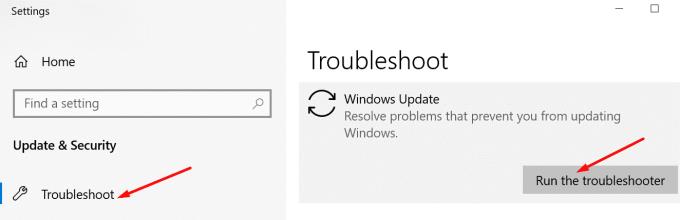
Odaberite ga i pritisnite gumb Pokreni alat za rješavanje problema .
Ponovno pokrenite računalo.
Nadamo se da je jedno od ovih pet rješenja uspjelo za vas.
Saznajte što učiniti kada Windows Taskbar ne radi u Windows 11, uz popis provjerenih rješenja i savjeta za rješavanje problema.
Microsoftova podrška je tražila da podijelite zapisnik grešaka iz aplikacije Outlook, ali ne znate kako? Ovdje pronađite korake za globalno zapisivanje i napredno zapisivanje u Outlooku.
Što je greška 0x80070026? Saznajte u ovom detaljnom vodiču koji također prikazuje dokazane metode za rješavanje ove greške i vraćanje funkcionalnosti vašeg računala.
Kako resetirati zamrznuti Samsung Galaxy S6 ili izvršiti vraćanje na tvorničke postavke.
Česti rušenje Steama na PC-u može imati brojne uzroke. Ovdje su 9 mogućih rješenja koja vam mogu pomoći da se vratite igranju.
Saznajte šta učiniti kada se Windows 11 neprestano ruši uz listu testiranih i dokazanih rešenja koja vam mogu pomoći da rešite problem.
Tutorial koji pomaže u rješavanju problema kada Microsoft Excel proračunske tablice ne izračunavaju točno.
Ovaj vodič prikazuje kako pronaći verziju DirectX-a koja radi na vašem Microsoft Windows 11 računalu.
Ako ne možete promijeniti postavke miša na sustavu Windows 10, ažurirajte ili ponovo instalirajte upravljačke programe za miš. Ili pokrenite alat za rješavanje problema s hardverom i uređajima.
Ako vidite pogrešku "Online Troubleshooting Service is Disabled" na Windows-u kada koristite bilo koji alat za rješavanje problema, pročitajte ovaj članak sada!
Mnogi modeli Samsung telefona, uključujući Galaxy S21, suočavaju se s problemima s Wi-Fi pozivima. Instaliranje VoWiFi aplikacije može riješiti problem.
Kako omogućiti ili onemogućiti značajku zaštite datoteka sustava Windows pomoću Registry-ja i drugih metoda za Windows 10 i 11.
Želite li naučiti o alatu za daljinsku pomoć Windows? Nastavite čitati kako biste saznali kako poslati poziv za daljinsku pomoć i prihvatiti jedan.
WhatsApp Web ne radi? Ne brinite. Ovdje su neki korisni savjeti koje možete isprobati kako biste ponovno pokrenuli WhatsApp.
Navodim popis stvari koje možete isprobati ako se čini da se vaš Android uređaj nasumično ponovno pokreće bez očiglednog razloga.
Ako vaš Android telefon otkrije vlagu u USB priključku, ostavite ga da se osuši na dobro prozračenom mjestu nekoliko sati. U ovom članku saznajte korisne savjete za rješavanje problema.
U ovom vodiču saznajte kako popraviti probleme s Thunderbirom koji ne šalje ili ne prima e-poštu. Provjerite SMTP i IMAP postavke te antivirusna podešavanja.
Prikazuje li vaš TV crni ekran ili poruku "Nema signala" kada je spojen na PlayStation 5? Evo 13 koraka za rješavanje ovog problema.
Ako Microsoft Edge ne otkrije važeći sigurnosni certifikat za web-stranicu koju posjećujete, blokirat će je.
Otkrijte što Android siguran način rada može učiniti i kako može pomoći vašem Android uređaju da ispravno funkcionira.
Postoji mnogo razloga zašto se vaše prijenosno računalo ne može spojiti na WiFi i stoga postoji mnogo načina za ispravljanje pogreške. Ako se vaše prijenosno računalo ne može spojiti na WiFi, možete pokušati sljedeće načine za rješavanje ovog problema.
Nakon stvaranja USB pogona za instalaciju sustava Windows, korisnici bi trebali provjeriti performanse USB pogona kako bi vidjeli je li uspješno stvoren ili ne.
Nekoliko besplatnih alata može predvidjeti kvarove diska prije nego što se dogode, dajući vam vremena za izradu sigurnosne kopije podataka i zamjenu diska na vrijeme.
Pomoću pravih alata možete skenirati svoj sustav i ukloniti špijunski softver, adware i druge zlonamjerne programe koji se mogu nalaziti na vašem sustavu.
Kada se računalo, mobilni uređaj ili pisač pokuša povezati s računalom sa sustavom Microsoft Windows putem mreže, na primjer, može se pojaviti poruka o pogrešci mrežni put nije pronađen — pogreška 0x80070035.
Plavi ekran smrti (BSOD) je česta i ne nova greška sustava Windows koja se javlja kada se na računalu pojavi neka ozbiljna sistemska greška.
Umjesto ručnog i izravnog pristupa u sustavu Windows, možemo ih zamijeniti dostupnim CMD naredbama za brži pristup.
Nakon bezbroj sati korištenja prijenosnog računala i zvučnika na stolu, mnogi ljudi otkrivaju da nekoliko pametnih nadogradnji može pretvoriti njihov skučeni studentski prostor u vrhunsko središte za streaming bez prevelikog troška.
Iz sustava Windows 11, Internet Explorer će biti uklonjen. U ovom članku, WebTech360 će vas voditi kroz korištenje Internet Explorera na Windowsima 11.
Dodirna površina prijenosnog računala nije samo za pokazivanje, klikanje i zumiranje. Pravokutna površina također podržava geste koje vam omogućuju prebacivanje između aplikacija, upravljanje reprodukcijom medija, upravljanje datotekama, pa čak i pregled obavijesti.



























